2023 年 10 月 10 日、午後 5 時 46 分に Soha によって更新されました
「iPhone の画面が真っ暗な場合はどうすればよいですか? この問題を解決する確実な方法はありますか?」「iPhone で失われたデータを復元するにはどうすればよいですか? 私の iPhone は iOS 17 を実行していますが、それらのアプリの一部を更新した後、機能しなくなりました。後でデバイスを工場出荷時の設定に復元しましたが、デバイス上のデータはすべて消えていました。」心配しないでください。iPhone の画面ブラックアウトを解決するための役立つヒントをいくつかまとめました。
推奨製品: iOS システム修復
iPhone の使用中に黒い画面の問題が発生した場合は、デバイスを強制的に再起動することをお勧めします。電子デバイスの場合、強制再起動によってほとんどの一般的な問題を効果的に解決できるためです。iPhoneの黒い画面の問題には、iPhoneを強制的に再起動することも効果的です。
iPhone 6S、SE、またはそれ以前のデバイスの場合は、次の手順に従います。
ステップ 1 Apple ロゴが画面に表示され始めるまで、「ホーム」キーと「スリープ/ウェイク」キーを同時に押し続けます。
ステップ 2 ボタンを放して iPhone を再起動します。
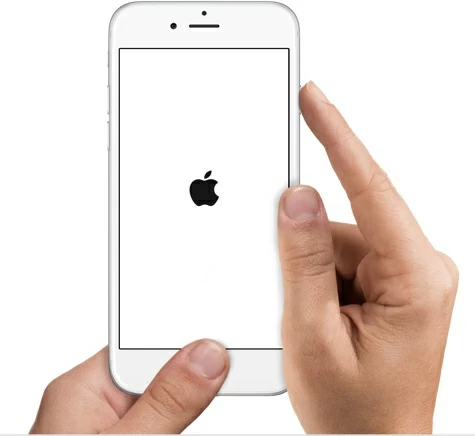
iPhone 7/7 Plus デバイスの場合は、次の手順を参照してください。
ステップ 1 Apple ロゴが画面に表示されるまで、「電源/ロック」キーと「音量下げ」キーを同時に押し続けます。
ステップ 2 iPhone が再起動します。
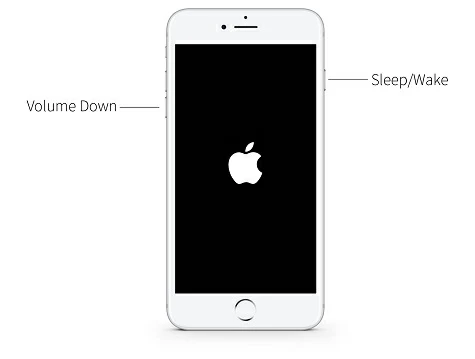
iPhone 12/iPhone 13/iPhone 14/iPhone 15 デバイスの場合は、以下の手順に従ってください。
ステップ 1 「音量を上げる」ボタンを押して放し、「音量を下げる」ボタンも同様に押します。
ステップ 2 Apple ロゴが表示されるまで「電源」ボタンを押し続けます。iPhoneが再起動します。
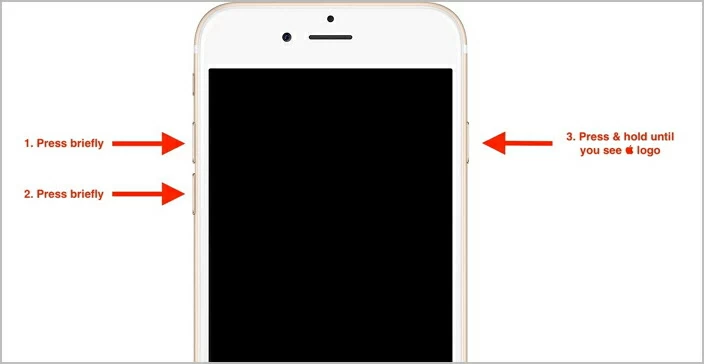
デバイスのバッテリーが低下すると、黒い画面が表示されるなど、デバイスが異常に動作することがあります。iPhone の画面が黒くなっているのに電源が入っている場合は、バッテリーの状態を確認してください。バッテリーがなくなったら、iPhone を充電してください。次に、iPhone が完全に充電されていることを確認した後、デバイスを再起動します。このアプローチにより、iPhone の黒い画面の問題が解決される可能性があります。
この方法には一定のリスクがあり、注意して使用する必要があります。iPhone の画面が暗くなってもまだ点灯している場合は、外側から押して iPhone 内部のディスプレイ コネクタに接続してみてください。偶発的な落下や衝突により、ディスプレイコネクタの接続が緩んだり、脱落したりする可能性があるためです。iPhone 本体と画面の上部、特にカメラとディスプレイのコネクタ領域の周囲を慎重に押し下げてコネクタを再接続し、iPhone 画面の通常の表示を復元します。
iOS にバグがある場合、iPhone の画面が真っ暗になる可能性もあります。この時点で、iPhone の iOS を修復する必要があります。専門的で安全で信頼性の高いシステム回復ツールが理想的な選択です。たとえば、iOS システムリカバリなどです。デバイスの既存のデータに影響を与えることなく、iOS の問題を解決できます。さらに、iOS システムリカバリは、リカバリモードでのスタック、Apple ロゴ、白黒画面、アプリケーションクラッシュの問題、またはその他の問題 (iTunes が iPhone を回復できず、多少の誤差はあります)。パスワードを忘れた場合でも、iPhone のロックを解除するのに役立ちます。
ステップ 1コンピュータにiOS システム修復をインストールして開始し、USB ケーブルで iPhone をコンピュータに接続します。

ステップ 2 iOS システムリカバリのホーム画面で「DFU モード」または「リカバリモード」をタップして、iPhone の修復を開始します。ソフトウェアの指示に従って、iPhone を DFU モードまたはリカバリモードにします。
ステップ 3 iPhone が DFU モードまたはリカバリモードに入ると、iPhone に適したファームウェアが検出されます。プロンプトが表示されたら「ダウンロード」をクリックして、ファームウェアをダウンロードしてインストールします。

ステップ 4 ファームウェアがインストールされたら、「修復の開始」をクリックします。iOS System Recovery は iPhone の修復を自動的に開始します。

さらに、iTunes を使用して、DFU モードを使用して iPhone を復元してみることもできます。この方法では、iPhone 上の既存のデータがすべて削除されることに注意してください。したがって、DFU モードで復元を開始する前にデバイスをバックアップしてください。
ステップ 1 USB ケーブルを使用して iPhone をコンピュータに接続し、iTunes を起動します。
ステップ 2 「スリープ/ウェイク」キーと「ホーム」キー (iPhone 6S 以前)/「スリープ/ウェイク」キーと「音量小」キー (iPhone 7 から最新の iPhone 15) を同時に 8 ~ 10 秒間押し続けます。
ステップ 3 「スリープ/スリープ解除」ボタンを放し、「iTunes がリカバリモードの iPhone を検出しました。」というメッセージが表示されるまで、他のボタンを押し続けます。次に、「ホーム」ボタン (iPhone 6S 以前)/「音量小」ボタン (iPhone 7 から最新の iPhone 14) を放します。
ステップ 4 DFU モードに入ると、iPhone の画面が黒くなります。「iPhoneを復元」>「復元」を選択して確認します。その後、iPhoneは回復します。
上記の手順で iPhone を復元した後、バックアップ ファイルから iPhone データを復元できます。
上記のさまざまな方法を試した後、iPhone の画面がまだ黒いのに電源が入っている場合は、デバイスのハードウェアに問題がある可能性があります。この時点で、問題を解決するための検査のために Apple アフターサービス担当者に連絡することをお勧めします。